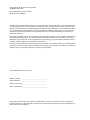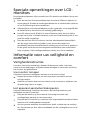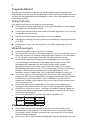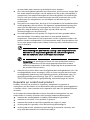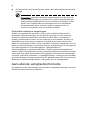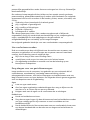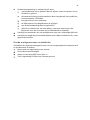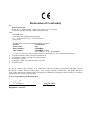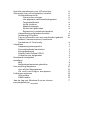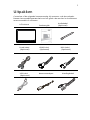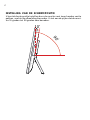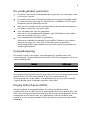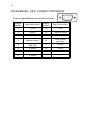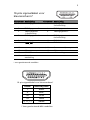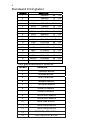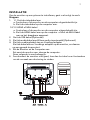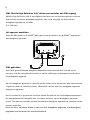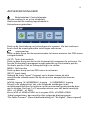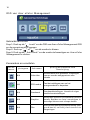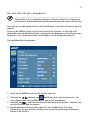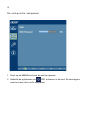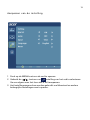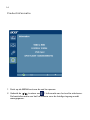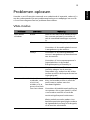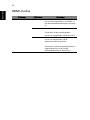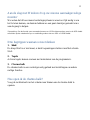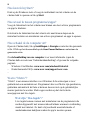Acer FT200HQL Gebruikershandleiding
- Categorie
- Tv's
- Type
- Gebruikershandleiding

Acer LCD-monitor
Gebruikershandleiding

Changes may be made periodically to the information in this publication without obligation
to notify any person of such revisions or changes. Such changes will be incorporated in new
editions of this manual or supplementary documents and publications. This company makes
no representations or warranties, either expressed or implied, with respect to the contents
hereof and specifically disclaims the implied warranties of merchantability or fitness for a
particular purpose.
Record the model number, serial number, purchase date and place of purchase information in
the space provided below. The serial number and model number are recorded on the label
affixed to your computer. All correspondence concerning your unit should include the serial
number, model number and purchase information.
No part of this publication may be reproduced, stored in a retrieval system, or transmitted, in
any form or by any means, electronically, mechanically, by photocopy, recording or otherwise,
without the prior written permission of Acer Incorporated.
Model number: __________________________________
Serial number: ___________________________________
Date of purchase: ________________________________
Place of purchase: ________________________________
Copyright © 2013. Acer Incorporated.
All Rights Reserved.
Ace
r LCD Monitor User's Guide
Original Issue: 08/20
Acer LCD Monitor User's Guide
Ace
r and the Acer logo are registered trademarks of Acer Incorporated. Other companies'
product names or trademarks are used herein for identification purposes only and belong to
their respective companies.
13

iii
Speciale opmerkingen over LCD-
monitors
De volgende symptomen zijn normaal voor LCD-monitors en duiden niet op een
probleem:
• Door de aard van fluorescentielamp kan het scherm flikkeren tijdens het
eerste gebruik. Schakel de voedingsschakelaar uit en schakel deze opnieuw
in om de flikkering te laten verdwijnen.
• Afhankelijk van het bureaubladpatroon dat u gebruikt, is het mogelijk dat
de helderheid op het scherm niet volledig gelijkmatig is.
• Het LCD-scherm heeft 99,99% of meer effectieve pixels. Het kan kleine
puntjes van 0,01% of minder bevatten, zoals een ontbrekende pixel of een
pixel die altijd is opgelicht.
• Door de aard van het LCD-scherm, kan een schaduwbeeld achterblijven
van de vorige scherminhoud nadat u naar een ander beeld bent
geschakeld, wanneer hetzelfde beeld urenlang op het scherm is gebleven.
In dat geval wordt het scherm langzaam hersteld door een ander beeld
weer te geven of de voedingsschakelaar enkele uren uit te schakelen.
Informatie voor uw veiligheid en
comfort
Veiligheidsinstructies
Lees deze instructies aandachtig. Bewaar dit document zodat u het later
opnieuw kunt raadplegen. Volg alle waarschuwingen en instructies op die op
het product zijn gemarkeerd.
Uw monitor reinigen
Volg deze instructies nauwgezet wanneer u de monitor reinigt.
• Koppel de monitor altijd los van het stopcontact voordat u met het
reinigen begint.
• Gebruik een zachte doek om het scherm en de voorkant en zijkanten van
de behuizing schoon te vegen.
Het apparaat aansluiten/loskoppelen
Volg de onderstaande richtlijnen wanneer u de voeding aansluit op en
loskoppelt van de LCD-monitor.
• Zorg dat de monitor op het voetstuk is bevestigd voordat u de
voedingskabel aansluit op het stopcontact.
• Zorg dat de LCD-monitor en computer zijn uitgeschakeld voordat u kabels
aansluit of de voedingskabel loskoppelt.
• Als het systeem meerdere stroombronnen heeft, schakel dan de voeding
van het systeem uit door alle stroomkabels van de voedingsbronnen los te
koppelen.

iv
Toegankelijkheid
Zorg dat het stopcontact waarop u de voedingskabel aansluit gemakkelijk
toegankelijk is en zich zo dicht mogelijk bij het apparaat bevindt. Wanneer u de
voeding van het apparaat moet loskoppelen, moet u de voedingskabel uit het
stopcontact trekken.
Veilig luisteren
Volg deze instructies om uw gehoor te beschermen.
• Verhoog het volume geleidelijk tot u het geluid duidelijk en comfortabel,
en zonder vervorming kunt horen.
• Verhoog het volumeniveau niet nadat u het hebt ingesteld en uw oren zijn
aangepast aan het volume.
• Beperk de luisterduur van muziek aan een hoog volume.
• Vermijd het verhogen van het volume om lawaaierige omgevingen buiten
te sluiten.
• Verlaag het volume als u de mensen in uw nabije omgeving niet kunt
horen.
Waarschuwingen
• Gebruik dit product niet in de buurt van water.
• Zet dit product niet op een onstabiel wagentje of op een wankele voet of
tafel. Het product kan ernstige schade oplopen wanneer u het laat vallen.
• Er zijn sleuven en openingen voorzien voor de ventilatie om een
betrouwbare werking van het product te garanderen en het tegen
oververhitting te beschermen. Deze openingen mogen niet worden
geblokkeerd of afgedekt. De openingen mogen nooit worden
geblokkeerd door het product op een bed, sofa, tapijt of een ander
gelijkaardig oppervlak te zetten. Dit product mag nooit bij of boven een
radiator of een verwarmingsapparaat worden geplaatst of in een
installatie worden ingebouwd, tenzij voldoende ventilatie is voorzien.
• Duw nooit objecten in dit product door de sleuven van de behuizing
aangezien deze objecten gevaarlijke voltagepunten kunnen raken of een
kortsluiting kunnen veroorzaken in de onderdelen. Dit kan vuur of
elektrische schokken veroorzaken. Zorg ervoor dat u nooit vloeistof op of
in het product morst.
• Om schade aan interne onderdelen en het lekken van de batterij te
vermijden, mag u het product niet op een trillend oppervlak plaatsen.
• Gebruik het nooit in een sport-, trainings- of andere trillende omgeving
omdat dit mogelijk onverwachte kortsluitingen of schade aan de interne
onderdelen veroorzaken.
Elektriciteit gebruiken
• Dit product moet worden gebruikt met het type stroom dat op het
markeerlabel is aangegeven. Als u niet zeker bent van het beschikbare
stroomtype, moet u contact opnemen met uw leverancier of uw lokale
elektriciteitsmaatschappij.
• Zorg ervoor dat er niets op de voedingskabel staat. Plaats dit product niet
•
DELTA
ADP-40PH BB
APD
DA-40A19
Het toestel gebruikt één van de volgende energiebronnen:
Product/
onderdeelnr.
Voedings-
adapter
Fabrikant/ Type/
handelsmerk model

v
op een plaats waar mensen op de kabel kunnen trappen.
• Als u een verlengkabel gebruikt met dit product, moet u ervoor zorgen dat
het totale ampèrevermogen van de apparatuur die op de verlengkabel is
aangesloten, het ampèrevermogen van de verlengkabel niet overschrijdt.
Zorg er ook voor dat het totale vermogen van alle producten die op het
stopcontact zijn aangesloten, het vermogen van de zekering niet
overschrijdt.
• Zorg dat u het stopcontact, de strip of de contactdoos niet overbelast door
teveel apparaten aan te sluiten. De algemene systeembelasting mag niet
meer zijn dan 80% van het vermogen van het circuit. Als u powerstrips
gebruikt, mag de belasting niet hoger zijn dan 80% van het
invoervermogen van de powerstrip.
• De voedingskabel van het product is uitgerust met een geaarde stekker
met drie draden. De stekker past alleen in een geaard elektrisch
stopcontact. Controleer of het stopcontact correct is geaard voordat u de
stekker van de voedingskabel in het stopcontact stopt. Stop de stekker niet
in een niet-geaard stopcontact. Neem contact op met uw elektricien voor
meer informatie.
Waarschuwing! De pool voor de aarding is een veiligheidsfunctie.
Wanneer u een stopcontact gebruikt dat niet correct is geaard,
kan die elektrische schok en/of letsels veroorzaken.
Opmerking: de aardingspool biedt ook een goede bescherming
tegen onverwachte ruis die wordt geproduceerd door andere
elektrische apparaten in de nabije omgeving die de prestaties van
dit product kunnen storen.
• Gebruik het product alleen met de bijgeleverde voedingskabelset. Als u de
voedingskabelset moet vervangen, moet u ervoor zorgen dat de nieuwe
voedingskabel voldoet aan de volgende vereisten: afneembaar type, UL-
geregistreerd/CSA gecertificeerd, type SPT-2, classificatie minimum 7A
125V, VDE goedgekeurd of gelijkwaardig, maximale lengte 4,5 meter.
Reparatie en onderhoud product
Probeer niet zelf het product te repareren, aangezien het openen of
verwijderen van de deksels u kan blootstellen aan gevaarlijke spanningspieken
of andere risico’s. Laat onderhoud en reparaties over aan een gekwalificeerde
monteur.
In de volgende omstandigheden moet u dit product loskoppelen van het
stopcontact en contact opnemen met bevoegd onderhoudspersoneel:
• wanneer de voedingskabel of stekker beschadigd of gerafeld is
• wanneer er vloeistof in het product is gemorst
• wanneer het product werd blootgesteld aan regen of water
• als het product is gevallen of als de behuizing beschadigd is
• als het product een opvallende verandering in prestaties vertoont, wat
erop wijst dat reparatie of onderhoud nodig is

vi
•
als het product niet normaal werkt nadat u de bedieningsinstructies hebt
gevolgd
Opmerking: pas alleen de bedieningselementen aan die door de
gebruiksaanwijzingen zijn beschreven. Onjuiste aanpassingen aan
andere bedieningselementen kunnen schade veroorzaken. In dat
geval is het mogelijk dat een bevoegde technicus uitgebreide
werkzaamheden moet uitvoeren aan het apparaat om het
product te herstellen naar de normale toestand.
Potentiële explosieve omgevingen
Schakel uw apparaat uit wanneer u zich op een locatie bevindt met een
potentieel explosief atmosfeer en leef alle aanwijzingen en instructies na.
Potentieel explosieve atmosferen omvatten locaties waar u normaal zou
worden geadviseerd de motor van uw voertuig uit te schakelen. Vonken op
dergelijke locaties kunnen een explosie of brand veroorzaken die kunnen
leiden tot lichamelijke letsels of zelfs overlijden. Schakel het apparaat uit in de
buurt van benzinepompen. Houd rekening met de beperkingen op het gebruik
van radio-apparatuur in brandstofdepots, opslagplaatsen en
distributiegebieden, chemische fabrieken of waar explosiewerkzaamheden
worden uitgevoerd. Gebieden met een potentieel explosieve atmosfeer worden
vaak, maar niet altijd, gemarkeerd. Deze gebieden omvatten het benedendek
op boten, chemische overdracht- of opslagfaciliteiten, voertuigen die vloeibaar
gas (zoals propaan of butaan) gebruiken en gebieden waar de lucht chemische
elementen of kleine deeltjes bevat, zoals graan, stof of metaalpoeder.
Aanvullende veiligheidsinformatie
Uw apparaat en de uitbreidingen kunnen kleine onderdelen bevatten. Houd ze
buiten het bereik van kleine kinderen.

vii
Verklaring LCD-pixels
Het LCD-scherm werd vervaardigd met productietechnieken met een hoge
precisie. Het is echter mogelijk dat enkele pixels niet verschijnen of als zwarte
of rode punten worden weergegeven. Dit heeft geen effect op het opgenomen
beeld en wijst niet op een defect.
Het energiebeheer van de monitor is standaard ingeschakeld bij de levering.
• Activeer de slaapmodus van het scherm na 15 minuten inactiviteit van
de gebruiker.
• Activeer de slaapmodus van de computer na 30 minuten inactiviteit
van de gebruiker.
• Activeer de computer uit de slaapmodus door op de voedingsknop te
drukken.
Tips en informatie voor een comfortabel
gebruik
Na langdurig gebruik van de computer, kunnen gebruikers klagen over
oogbelasting en hoofdpijn. Gebruikers lopen ook het risico op lichamelijk letsel
na urenlang werken aan een computer. Lange werkperioden, een slechte
houding, slechts werkgewoonten, stress, ongepaste werkomstandigheden,

viii
persoonlijke gezondheid en ander factoren verhogen het risico op lichamelijke
letsels aanzienlijk.
Een verkeerd computergebruik kan leiden tot het carpale tunnel syndroom,
peesontsteking, peesschedeontsteking of andere spier-/botletsels. De volgende
symptomen kunnen zich voordoen in de handen, polsen, armen, schouders, nek
of rug:
• verdoving of een brandend of tintelend gevoel
• pijn, ongemak of gevoeligheid
• pijn, zwelling of kloppingen
• stijfheid of spanning
• koudegevoel of zwakte
Als u deze symptomen hebt of als u andere terugkerende of blijvende
ongemakken en/of pijn ondervindt met betrekking tot het computergebruik,
moet u onmiddellijk een arts raadplegen en de gezondheid- en
veiligheidsafdeling van uw bedrijf op de hoogte brengen.
Het volgende gedeelte biedt tips voor een comfortabeler computergebruik.
Uw comfortzone zoeken
Zoek uw comfortzone door de kijkhoek van de monitor aan te passen, een
voetsteun te gebruiken of uw zithoogte aan te passen naar een maximaal
comfort. Houd rekening met de volgende tips:
• Blijf niet te lang in één vaste houding zitten
• vermijd een ronde rug en het naar voor en/of achter leunen
• Ga regelmatig rechtstaan en wandel rond om de belasting op uw
beenspieren te beperken.
Zorg dragen voor uw gezichtsvermogen
Lange werkuren voor de computer, het gebruikt van een verkeerde bril of
contactlenzen, weerkaatsing, overmatig kamerverlichting, slechts
scherpgestelde schermen, zeer kleine lettertypen en beeldschermen met een
laag contrast kunnen uw ogen belasten. De volgende alinea's geven suggesties
voor het beperken van de oogbelasting.
Ogen
• Laat uw ogen vaak rusten.
• Geef uw ogen regelmatige onderbrekingen door weg te kijken van de
monitor en u te richten op een punt op afstand.
• Knipper vaak met de ogen om te voorkomen dat ze uitdrogen.
Beeldscherm
• Houd uw beeldscherm schoon.
• Zorg dat uw ogen hoger zijn dan de bovenrand van het beeldscherm zodat
uw ogen omlaag gericht zijn wanneer u naar het midden van het
beeldscherm kijkt.
• Pas de helderheid en/of het contrast aan naar een comfortabel niveau voor
een betere leesbaarheid van de tekst en een hogere zuiverheid van de
afbeeldingen.

ix
•
Schakel weerkaatsing en schittering uit door:
• uw beeldscherm zo te plaatsen dat de zijkant naar het venster of een
lichtbron is gericht
• de kamerverlichting te minimaliseren door het gebruik van gordijnen,
zonneschermen of blinden.
• het gebruik van een werklamp
• de kijkhoek van het beeldscherm te wijzigen
• een antiweerkaatsingsfilter te gebruiken
• gebruik te maken van een zonneklep, zoals een stuk karton dat
bovenaan over de voorrand van het beeldscherm uitsteekt
• Vermijd het aanpassen van uw beeldscherm naar een onhandige kijkhoek.
• Vermijd het langdurig rechtstreeks kijken naar heldere lichtbronnen, zoals
geopende vensters.
Goede werkgewoonten ontwikkelen
Ontwikkel de volgende werkgewoonten om uw computergebruik ontspannend
en productiever te maken.
• Neem vaak en regelmatig korte pauzes.
• Doe enkele rekoefeningen.
• Adem zo veel mogelijk frisse lucht in.
• Train regelmatig en houd uw lichaam gezond.

Declaration of Conf
ormity
We,
Acer Incorporated
8F, 88, Sec. 1, Xintai 5th Rd., Xizhi, New Taipei City 221, Taiwan
Contact Person: Mr. RU Jan, e-mail:[email protected]
And,
Acer Italy s.r.l
Via Lepetit, 40, 20020 Lainate (MI) Italy
Tel: +39-02-939-921 ,Fax: +39-02 9399-2913
www.acer.it
Declare under our own responsibility that the product:
Product: LCD Monitor
Trade Name:
Acer
FT200HQL
FT200HQL
Model Number:
SKU Number:
xxxxxx
(“x” = 0~9, a ~ z, A ~ Z, or blank)
To which this declaration refers conforms to the relevant standard or other standardizing documents:
EN55022:2006/A1:2007 Class B; EN55024:2010
EN 61000-3-2:2006+A1:2009+A2:2009, Class D
EN61000-3-3:2008
EN60950-1:2006/A11:2009/A1:2010+A12:2011
EN50581:2012
We hereby declare above product is in compliance with the essential requirements and other relevant
provisions of EMC Directive 2004/108/EC, Low Voltage Directive 2006/95/EC, and RoHS Directive
2011/65/EU and Directive 2009/125/EC with regard to establishing a framework for the setting of ecodesign
requirements for energy-related product.
Year to begin affixing CE marking 2013.
Aug. 26, 2013
RU Jan / Sr. Manager Date
Regulation, Acer Inc.

Federal Communications Commission
Declaration of Conformity
This device complies with Part 15 of the FCC Rules. Operation is subject to the
following two conditions: (1) this device may not cause harmful interference, and (2)
this device must accept any interference received, including interference that may
cause undesired operation.
The following local Manufacturer /Importer is responsible for this declaration:
Product: LCD Monitor
Model Number:
FT200HQL
FT200HQL
SKU Number:
xxxxxx (“x” = 0~9, a ~ z, A ~ Z or Blank)
Name of Responsible Party: Acer America Corporation
Address of Responsible Party: 333 West San Carlos St.
San Jose, CA 95110
U. S. A.
Contact Person: Acer Representative
Phone No.: 254-298-4000
Fax No.: 254-298-4147
Suite 1500

Speciale opmerkingen over LCD-monitors iii
Informatie voor uw veiligheid en comfort iii
Veiligheidsinstructies iii
Uw monitor reinigen iii
Het apparaat aansluiten/loskoppelen iii
Toegankelijkheid iv
Veilig luisteren iv
Waarschuwingen iv
Elektriciteit gebruiken iv
Reparatie en onderhoud product v
Aanvullende veiligheidsinformatie vi
Verklaring LCD-pixels vii
Tips en informatie voor een comfortabel gebruik vii
Federal Communications Commission
Declaration of Conformity xi
Uitpakken
Aanpassing schermpositie
2
De voedingskabel aansluiten
3
Energiebesparing
3
Display Data Channel (DDC)
3
Connector pin assignment
4
Standaard timingtabel
6
Installatie
7
MHL
8
Bedieningselementen gebruiker
9
Een instelling aanpassen
10
Acer eColor Management
10
De osd-instellingen aanpassen
11
Problemen oplossen
15
VGA-modus
15
HDMI-modus
16
1
Aan de slag met Windows 8 op uw nieuwe
aanraakgevoelige
monitor
17

1
Uitpakken
Controleer of de volgende items aanwezig zijn wanneer u de doos uitpakt.
Bewaar het verpakkingsmateriaal voor het geval u de monitor in de toekomst
moet verzenden of vervoeren.
LCD-scherm
D-sub-kabel
(Optioneel)
Snelstartgids
Audiokabel
(Optioneel)
HDMI-kabel
MHL-kabel
USB-kabel
(Optioneel)
(Optioneel)
(Optioneel)
Voedingskabel
Netstroomadapter

2
INSTELLING VAN DE SCHERMPOSITIE
U k
unt de beste positie instellen door de monitor met twee handen vast te
pakken, zoals in de afbeelding hieronder. U ziet aan de pijlen dat de moni-
tor 10 graden tot 90 graden naar beneden.
90
0
10
0

3
De voedingskabel aansluiten
• Controleer eerst of de voedingskabel die u gebruikt, het juiste type is dat
in uw regio is vereist.
• De monitor heeft een universele voeding die het gebruik mogelijk maakt
in regio's met een spanning van 100/120V AC of 220/240 V AC. Er is geen
aanpassing van de gebruikers vereist.
• Stop het ene uiteinde van de voedingskabel in de wisselstroomingang en
het andere uiteinde in het stopcontact.
• Voor eenheden die 120V AC gebruiken:
Gebruik een UL-goedgekeurde kabelset, type SVT-draad en een stekker
met een vermogen van 10 A / 125 V.
• Voor eenheden die 220/240V AC gebruiken:
Gebruik een kabelset die bestaat uit een H05VV-F-kabel en een stekker
met een vermogen van 10 A, 250 V. De kabel moet de geschikte
veiligheidsgoedkeuringen hebben van het land waarin het apparaat zal
worden geïnstalleerd.
Energiebesparing
De monitor wordt in de modus "energiebesparing" geplaatst door het
controlesignaal van de beeldschermcontroller. Dit wordt aangegeven door een
oranje voedings-LED.
De energiebesparingsmodus wordt gehouden tot er een controlesignaal wordt
gedetecteerd of tot het toetsenbord of de muis is geactiveerd. De
activeringstijd om van de modus "energiebesparing" terug te keren naar de
"ingeschakelde stand" bedraagt ongeveer 3 seconden.
Display Data Channel (DDC)
Om de installatie te vergemakkelijken en zolang uw systeem wordt
ondersteund door het DDC-protocol, ondersteunt de monitor plug & play. Het
DDC is een communicatieprotocol dat door de monitor wordt gebruikt om het
hostsysteem te informeren over zijn capaciteiten, zoals de ondersteunde
resoluties en de overeenkomende timing. De monitor ondersteunt de DDC2B-
standaard.
Modus LED-lampje
Aan Blauw
Energiebesparing Oranje

4
TOEKENNING VAN CONNECTORPINNEN
5 1
10
6
15-pins signaalkabel voor kleurenscherm
15
11
PINNU- PINNU-
Nederla
OMSCHRIJVING OMSCHRIJVING
MMER MMER
1.Rood9.+5V
2.Groen10.Logische aarde
3.Blauw11.Monitor aarde
DDC-Seriële
4.Monitor aarde12.
gegevens
5.
Zelf test
13.H-Sync
6.R-aarde14.V-Sync
7.G-aarde15.DDC-Seriële klok
8.B-aarde

5
19-pins signaalkabel voor
kleurenscherm*
* voor geselecteerde modellen
Pinnummer Beschrijving Pinnummer Beschrijving
1 TMDS-gegevens 2+ 2 TMDS-gegevens
2-afscherming
3 TMDS-gegevens 2- 4 TMDS-gegevens 1+
5 TMDS-gegevens
1-afscherming
6 TMDS-gegevens 1-
7 TMDS-gegevens 0+ 8 TMDS-gegevens
0-afscherming
9 TMDS-gegevens 0- 10 TMDS-klok+
11 12 TMDS-klok-
13 14 Gereserveerd (n.c. op toestel)
15 SCL 16 SDA
17 DDC/CEC-aarde 18 +5 V voeding
19 Detectie van
aansluiting
1357911
810 462
13151719
12141618
Gereserveerd (n.c. op toestel)
19- pins signaalkabel voor kleurenscherm*
PINNR. BESCHRIJVING
7. MHL+
9. MHL-
18. VBUS
19. CBUS
5, 11, 17 Aarde
*
Voor geselecteerde MHL modellen

6
Standaard timingtabel
11
12
720(1440)x480i @60Hz
720(1440)x576i @50Hz
1920x1080p @60Hz
1920x1080p @50Hz
13
14
1 640x480 @60Hz
2 720x480
@60Hz
3 720x576 @50Hz
4 800x600 @60Hz
5 1024x768 @60Hz
6 1280x720 @60Hz
7 1280x720@50Hz
8 1920x1080i @60Hz
1920x1080i @50Hz
9
10 1920x1080 @30Hz
1 640x480 60 Hz
2 640x480 72 Hz
3 640x480 75 Hz
4 MAC 640x480 66.66 Hz
5 VESA 720x400 70 Hz
6 SVGA 800x600 56 Hz
7 SVGA 800x600 60 Hz
8 SVGA 800x600 72 Hz
9 SVGA 800x600 75 Hz
10 MAC 832x624 74.55 Hz
11 XGA 1024x768 60 Hz
12 XGA 1024x768 70 Hz
13 XGA 1024x768 75 Hz
14 MAC 1152x870 75 Hz
15 VESA 1152x864 75 Hz
16 VESA 1280x720 60 Hz
17 WXGA 1280x800 60 Hz
18 WXGA+ 1600x900 60 Hz
Modus Resolutie
*
V
oor geselecteerde MHL modellen
Modus Resolutie

7
INSTALLATIE
Om de monitor op uw systeem te installeren, gaat u als volgt te werk:
Stappen
1. 1-1Sluit de videokabel aan
a. Controleer of de monitor en de computer uitgeschakeld zijn.
b. Sluit de videokabel op de computer aan.
1-2/1-3 HDMI of MHL-kabel
a. Controleer of de monitor en de computer uitgeschakeld zijn.
b. Sluit de HDMI-kabel aan op de computer
.
2.
3.
Sluit de audiokabel aan(Alleen audio-inputmodel)(Optioneel)
4.
Sluit de voedingskabel aan en Voedings adapter
Sluit de kabel aan en Voedings adapter op de monitor, en daarna
op een geaard stopcontact.
5. Zet de Monitor en de Computer aan
Zet eerst de monitor aan, daarna de computer.
Deze volgorde is zeer belangrijk.
6.Functioneert de monitor niet goed, lees dan het deel over foutzoeken
om de oorzaak van de storing te vinden.
Sluit de USB kabel (Optioneel)
f sluit de MHL-kabel
aan op het draagbare apparaat
o
4
HDMI HDMI
VGA
USB
3
2
1-21-1
1-3
HDMI
DVI
VGA
USB
1-1
1-2
1-3
3
4
2

MHL (Mobile High-Definition Link) (alleen voor modellen met MHL-ingang)
Mobile High-Definition Link is een digitale interface voor het overbrengen van video en
audio vanaf een extern draagbaar apparaat. Het is ook mogelijk om hiermee een
draagbaar apparaat op te laden
(5 V, 900 mA).
Het apparaat aansluiten
Steek de MHL-kabel in de HDMI
®
(MHL) poort van de monitor en de HDMI
®
-uitgang van
het draagbare apparaat.
MHL gebruiken
Voor MHL-gecertificeerde draagbare apparaten tonen automatisch inhoud op de
monitor, mits de overgebrachte beeld- en audio-indelingen ondersteund worden door
het draagbare apparaat.
Als het draagbare apparaat in stand-by modus staat, toont de monitor een zwart scherm
of gaat het naar de stand-by modus, afhankelijk van het door het draagbare apparaat
afgegeven apparaat.
Door het verschil in grootte en resolutie tussen de monitor en het draagbare apparaat is
de weergavekwaliteit mogelijk niet zo scherp als het er op het draagbare apparaat
uitziet. Dat kan veroorzaakt worden doordat het draagbare apparaat de indeling van de
uitvoer verandert.
D
eze monitor ontvangt alleen invoer van het draagbare apparaat. Het draagbare
apparaat kan hiermee niet worden bediend.
MHL
MHL
8

Netschakelaar / Controlelampje:
Om de voeding in en uit te schakelen.
Geeft aan dat de voeding ingeschakeld is.
Het snelmenu gebruiken
Druk op de functieknop om het snelmenu te openen. Via het snelmenu
kunt u snel de meest gebruikte instellingen selecteren.
empowering:
Druk op deze knop om de scenariomodus te kiezen wanneer het OSD-menu
is uitgeschakeld.
AUTO Toets Automatisch:
Druk op deze knop om de functie Automatisch aanpassen te activeren. De
functie Automatisch aanpassen wordt gebruikt om Horizontale positie,
Verticale positie, Klok en Scherpstelling in te stellen.
MENU Osd-functies
Druk op deze knop om het OSD-menu te activeren.
BEDIENINGSORGANEN
INPUT Input-toets
Gebruik de toets “Input” (Ingang) om te kiezen tussen de drie
verschillende videobronnen die op de monitor aangesloten kunnen
worden.
(a)VGA-ingang
(
b ) HDMI(MHL)
- ingang
(c ) HDMI(MHL)
- ingang
Terwijl u de ingang kiest ziet u de volgende meldingen in de
rechterbovenhoek van het scherm om de momenteel geselecteerde bron
aan te duiden. Het kan 1 of 2 seconden duren voor het beeld verschijnt.
VGA
of HDMI
of MHL
Kest u VGA of HDMI of MHL en is er geen VGA- of HDMI of MHL
-kabel aangesloten, dan
verschijnt het volgende dialoogvenster:
“No Cable Connect” (Geen kabelverbinding) of “No Signal” (Geen signaal)
9

Hoofd--
menu
pictogramSub-menu
picto-gram Submenu Item
Omschrijving
N/AGebruiker
Gedefinieerd door gebruiker. Instellingen
kunnen worden aangepast aan elke
situatie
N/AStandaard
Standaardinstellingen. Herstelt de eigen
beeldscherminstellingen
N/AGraphics
Verbetert kleuren en benadrukt kleine
details. Beelden en foto's verschijnen in
levendige kleuren met scherpe details
N/AFilm
Geeft scènes weer met helderste details. Zeer
goed beeld, zelfs bij slechtverlichte
omgevingen
OSD van Acer eColor Management
Gebruiksinstructies
Stap 1: Druk op de “ -toets” om de OSD van Acer eColor Management OSD
en de scenariomodi te openen
Stap 2: Druk op “ “ of “ ” om de modus te kiezen
Stap 3: Druk op de “ Auto-toets” om de modus te bevestigen en
Kenmerken en voordelen
eColor
Management te sluiten.
Acer
N/A
ECO-modus
Past de
instellingen aan om het
energieverbruik te
beperken.
10

Nederlands
De osd-instellingen aanpassen
--------------------------------------------------------------------
Opmerking: De volgende gegevens dienen slechts ter algemene
informatie. Daadwerkelijke productspecificaties kunnen verschillen.
De osd kan worden gebruikt om de instellingen van het lcd-scherm aan te
passen.
Druk op de MENU-toets om het osd-venster te openen. U kunt de osd
gebruiken om de beeldkwaliteit, osd-positie en algemene instellingen aan
te passen. Voor geavanceerde instellingen, zie de volgende pagina:
De beeldkwaliteit aanpassen
1Druk op de MENUtoets om de osd te openen.
2Gebruik de / -toetsen om Beeld van het osd te selecteren. Ga
vervolgens naar het beeldelement dat u wilt aanpassen.
3Gebruik de / -toetsen om de schuifschaal aan te passen.-toetsen om
de schuifschaal aan te passen.
4Het Beeldmenu kan worden gebruikt om Helderheid, Contrast,
Kleurtemp, Automatische configuratie en andere beeld-gerelateerde
zaken in te stellen.
11

De osd-positie aanpassen
1Druk op de MENUtoets om de osd te openen.
2Gebruik de pijltoetsen om OSD te kiezen in de osd. Ga vervolgens
naar het item dat u wilt aanpassen.
12

Nederlands
Aanpassen van de instelling
1Druk op de MENUtoets om de osd te openen.
2Gebruik de / -toetsen om Instelling van het osd te selecteren.
Ga vervolgens naar het item dat u wilt aanpassen.
3Het Instellingenmenu kan worden gebruikt om Menutaal en andere
belangrijke instellingen aan te passen.
13

Productinformatie
1Druk op de MENUtoets om de osd te openen.
2Gebruik de / -toetsen om 1Informatie van het osd te selecteren.
De basisinformatie van het lcd-scherm voor de huidige ingang wordt
weergegeven.
14

15
Nederlands
Problemen oplossen
Voordat u uw LCD-monitor verzendt voor onderhoud of reparatie, raden wij u
aan de onderstaande lijst met probleemoplossingen te raadplegen om te zien
of u zelf een diagnose van het probleem kunt maken.
VGA-modus
Probleem LED-status Oplossing
Geen beeld
zichtbaar
Blauw Gebruik het OSD om de helderheid en
het contrast optimaal in te stellen of
stel de standaardinstellingen opnieuw
in.
Uit Controleer de voedingsknop.
Controleer of de voedingskabel correct
is aangesloten op de monitor.
Oranje Controleer of de videosignaalkabel
correct is aangesloten op de achterkant
van de monitor.
Controleer of het computersysteem is
ingeschakeld en in de modus
Energiebesparing of Stand-by is.
Onstabiel beeld Controleer of de specificaties van de
grafische adapter en de monitor
compatibel zijn, anders kan dit leiden
tot een verschil in de frequentie van het
ingangssignaal.
Abnormaal beeld Het beeld
ontbreekt, staat
niet in het
midden of is te
groot of te klein
voor het scherm.
Gebruik het OSD om de scherpstelling,
klok, horizontale positie en verticale
positie aan te passen met niet-
standaard signalen.
Controleer de beeldscherminstelling op
uw systeem. Als er geen beeld is, moet
u een andere resolutie of verticale
vernieuwingsfrequentie selecteren.
Wacht enkele seconden nadat u het
beeldformaat hebt gewijzigd voordat u
de signaalkabel vervangt of loskoppelt,
of de monitor uitschakelt.

16
Nederlands
HDMI-modus
Probleem LED-status Oplossing
Geen beeld zichtbaar Blauw Gebruik het OSD om de helderheid en
het contrast optimaal in te stellen of
stel de standaardinstellingen opnieuw
in.
Uit Controleer de voedingsknop.
Controleer of de voedingskabel
correct is aangesloten op de monitor.
Oranje Controleer of de videosignaalkabel
correct is aangesloten op de
achterkant van de monitor.
Controleer of het computersysteem is
ingeschakeld en in de modus
Energiebesparing of Stand-by is.

Aan de slag met Windows 8 op uw nieuwe aanraakgevoelige
monitor
We weten dat dit een nieuw besturingssysteem is waarvoor tijd nodig is om
het te leren kennen, en daarom hebben we een paar steuntjes gemaakt om u
aan de gang te helpen.
*Opmerking: Om de functie voor aanraakschermen en USB te laten werken, moet u de USB-kabel
aansluiten op de notebook of pc en verbinding maken via een VGA
of HDMI-kabel.
Drie begrippen waaraan u moet denken
1. Start
De knop Start is er niet meer; u kunt toepassingen starten vanaf het scherm
Start.
2. Tegels
Actieve tegels komen overeen met miniaturen van de programma's.
3. Charms-balk
De charms-balk is een contextgevoelig gebied met instellingen en andere
nuttige functies.
Hoe open ik de charms-balk?
Veeg de rechterrand van het scherm naar binnen om de charms-balk te
openen.
17

Hoe kom ik bij Start?
Druk op de Windows-toets of veeg de rechterkant van het scherm om de
charms-balk te openen en tik op Start.
Hoe wissel ik tussen programma's/apps?
Veeg de linkerrand van het scherm naar binnen om door actieve programma's
en apps te bladeren.
Ook kunt u de linkerrand van het scherm iets naar binnen slepen en de
miniatuur loslaten om miniaturen van actieve programma's en apps te openen.
Hoe schakel ik de computer uit?
Open de Charms-balk, tik op Instellingen > Energie en selecteer de gewenste
actie. Of tik op het bureaublad op de Acer Power Button en selecteer de
gewenste actie.
Zie de handleiding van uw computer voor meer informatie (open de
Charms-balk en zoek naar 'Gebruikershandleiding') of ga naar de volgende
pagina's:
-
Windows 8 zelfstudies: www.acer.com/windows8-tutorial
-
Ondersteunende FAQs: www.acer.com/support.acer.com
Wat is "Metro"?
"Metro" is een nieuwe interface voor Windows 8 die ontworpen is voor
gebruik met een aanraakinvoer. Programma's die voor Metro zijn geschreven,
gebruiken automatisch het hele scherm en hoeven niet op de gebruikelijke
manier gesloten te worden. Metro-apps worden op het startscherm
weergegeven met live-tegels.
Wat zijn "live-tegels"?
Live-tegels komen overeen met miniaturen van de programma's die
worden bijgewerkt met nieuwe inhoud telkens wanneer u verbinding
maakt met internet. Zo kunt u bijvoorbeeld weersinformatie of
aandelenkoersen bekijken zonder de app te moeten openen.
18
-
 1
1
-
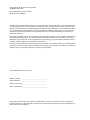 2
2
-
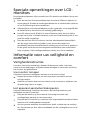 3
3
-
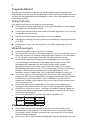 4
4
-
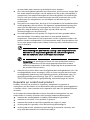 5
5
-
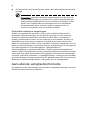 6
6
-
 7
7
-
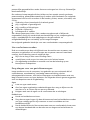 8
8
-
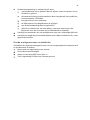 9
9
-
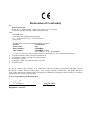 10
10
-
 11
11
-
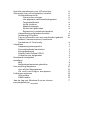 12
12
-
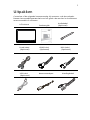 13
13
-
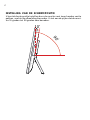 14
14
-
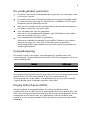 15
15
-
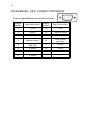 16
16
-
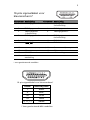 17
17
-
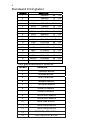 18
18
-
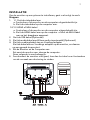 19
19
-
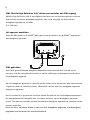 20
20
-
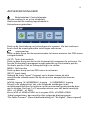 21
21
-
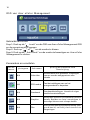 22
22
-
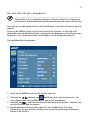 23
23
-
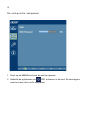 24
24
-
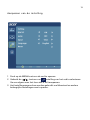 25
25
-
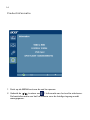 26
26
-
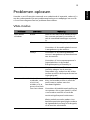 27
27
-
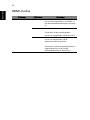 28
28
-
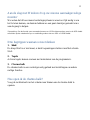 29
29
-
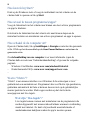 30
30
Acer FT200HQL Gebruikershandleiding
- Categorie
- Tv's
- Type
- Gebruikershandleiding